Configurations E-mail
Mail (Mac)
Ce tutoriel va vous aider à paramétrer votre compte mail sur votre logiciel Apple Mail afin que vous puissiez recevoir et envoyer des e-mails depuis votre boîte amen.
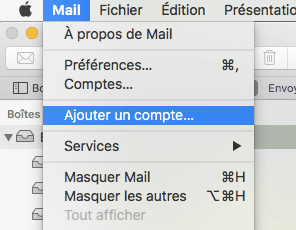
Dans l'application Mail de Mac,
cliquer sur l’onglet
Mail, et ensuite sur
Ajouter un compte.
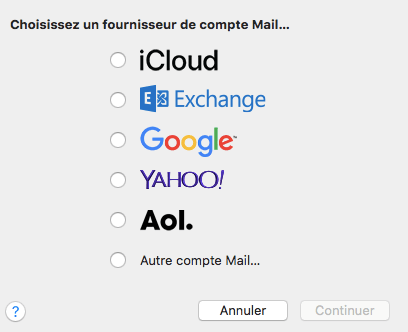
Choisissez
Autre compte Mail... et cliquer sur
Continuer.
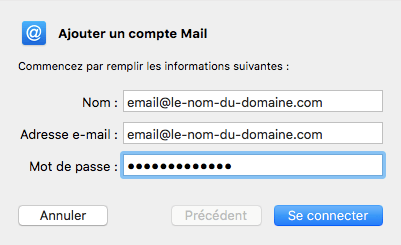
Remplissez les informations pour ajouter votre compte :
- Nom : votre adresse e-mail
- Adresse e-mail : votre adresse e-mail
- Mot de passe : votre mot de passe
Puis, cliquez sur Se connecter.
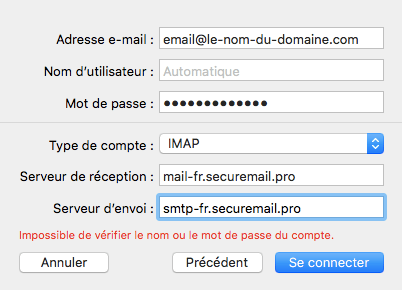
Entrez les paramètres du serveur de courrier entrant IMAP ou POP
Adresse e-mail : email@votre-domaine.com
Nom d'utilisateur : c'est automatique
Mot de passe : le mot de passe de la e-mail que vous configurez
Type de compte que vous souhaitez utiliser (IMAP ou POP).
- Configuration IMAP : qui laisse une copie de vos e-mails sur notre serveur Webmail
-
Configuration POP
: qui, au contraire, ne conserve pas de copie de vos e-mails sur notre serveur mais exclusivement sur votre MAC
Serveur de réception :
mail-fr.securemail.pro
Serveur d'envoi
:
smtp-fr.securemail.pro
Puis, cliquez sur "Se connecter"
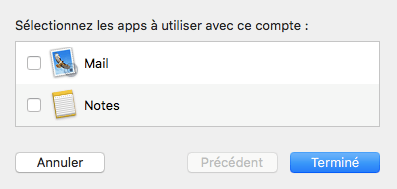
Mail de Mac peut vous demander de
synchroniser des applications avec le compte mail. Veuillez les
sélectionner
sur cet écran et cliquez sur
Terminé.
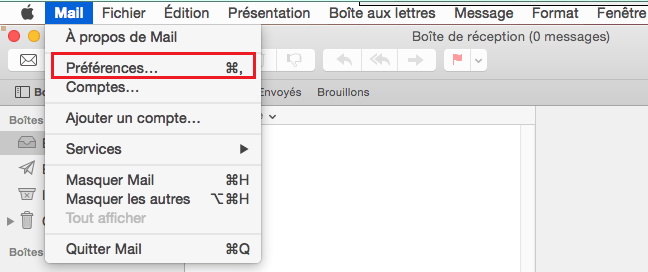
Vous avez choisis les serveurs mail à utiliser, mail il faut corriger les ports. Allez sur
Mail, puis sur
Préférences.
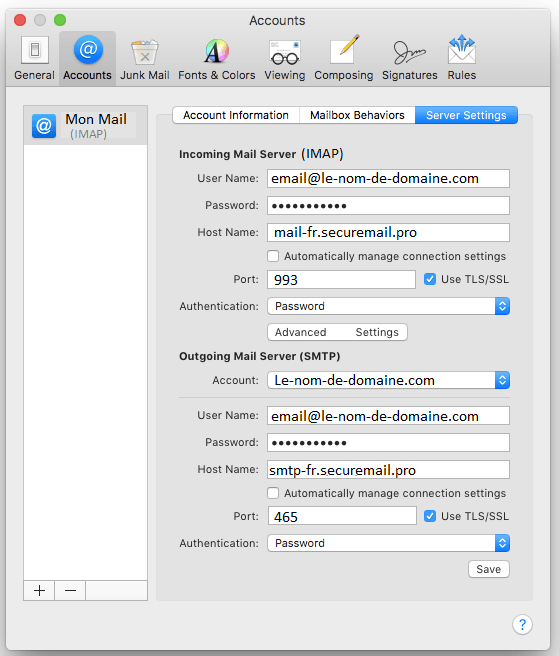
Assurez-vous que la configuration et les ports sont corrects :
Configuration IMAP / POP3
Serveur de réception (Incoming Mail Server)
User Name (nom d'utilisateur) : adresse@votredomaine.com
Password (mot de passe) : celui configuré pour ce compte e-mail
Host Name (nom du serveur) : mail-fr.securemail.pro
Port en POP : 995 / cochez la case Use TLS/SSL
Port en IMAP : 993 / cochez la case Use TLS/SSL
Authentification : mot de passe (password)
Configuration SMTP
Serveur d'envoi (Outgoing Mail Server)
User Name (nom d'utilisateur) : adresse@votredomaine.com
Password (mot de passe) : celui configuré pour ce compte e-mail
Host Name (nom du serveur) : smtp-fr.securemail.pro
Port SMTP : 465 / cochez la case Use TLS/SSL
Authentification : mot de passe (password)
Une fois la configuration corrigée, cliquez sur "Save".
Afin de pouvoir voir tous les réglages, il faut que les cases "Gérer automatiquement les réglages de connexion" (Automatically manage connection settings) soient décochées.